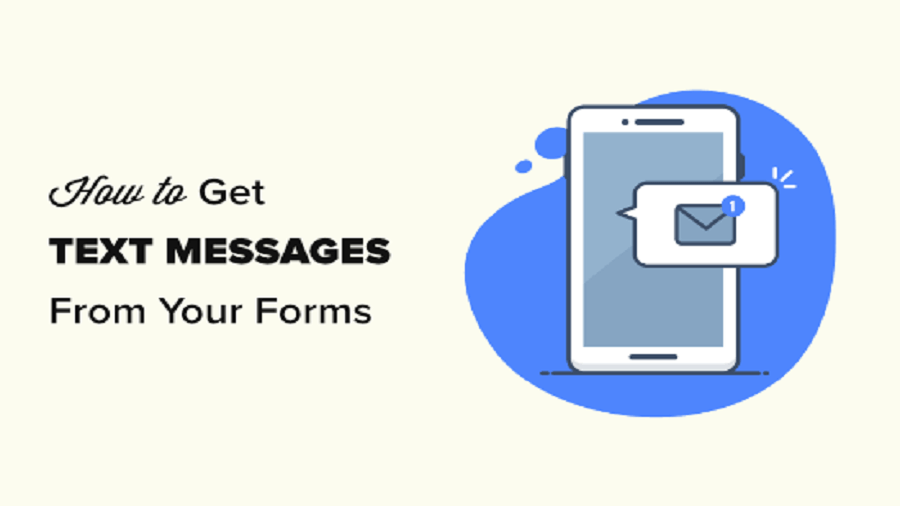زمانیکه یک سایت وردپرسی دارید که در آن از فرم ها استفاده کرده اید شاید تمایل داشته باشید زمانیکه فرمی برای شما ارسال می شود همراه با آن پیام متنی (sms) نیز دریافت کنید. دریافت پیام های متنی باعث می شود بتوانید در بالای ارسال فرم جدید، آگهی ها، سفارشات محصول، ثبت نام و موارد دیگر باقی بمانید. در این مقاله، به شما نشان خواهیم داد که چگونه پیام های متنی را از فرم های وردپرس خود دریافت کنیم.
چرا پیام های متنی را از فرم های وردپرس خود دریافت کنید؟
دریافت پیام های متنی از فرم های وردپرس به شما امکان می دهد پیام های فوری را از طریق تلفن دریافت کنید. این موضوع می تواند برای وب سایت های مشاغل کوچک با تیم های کوچکتر بسیار مفید باشد. به عنوان مثال، اگر یک وب سایت رستوران را اداره می کنید، ممکن است بخواهید برای فرم سفارش غذا در وب سایت خود پیام های متنی دریافت کنید. به همین ترتیب، اگر فرم قرار ملاقات یا رزرو در وب سایت خود داشته باشید، پیام های فوری می تواند رزرو جدید را به شما اطلاع دهد.
توجه: این آموزش در مورد دریافت پیام برای شما یا تیم شما است. اگر می خواهید پیام ها را برای خوانندگان و مشتریان خود ارسال کنید، به شیوه متفاوت انجام می شود.
برای این آموزش، ما از WPForms استفاده خواهیم کرد که بهترین پلاگین فرم ساز WordPress است. ما از Twilio استفاده خواهیم کرد که یک سرویس پیام رسان برجسته برای ارسال پیامک است. از آنجا که هدف ما این است که همیشه راه حل های بدون کد را برای مبتدیان نشان دهیم، از Zapier استفاده خواهیم کرد تا به عنوان پلی بین دو برنامه عمل کنیم. با این کار می توانید همه چیز را بدون داشتن دانش رمزگذاری تنظیم کنید.
فرم WordPress خود را با استفاده از WPForms تنظیم کنید
ابتدا باید پلاگین WPForms را نصب و فعال کنید.
در حالی که WPForms یک نسخه رایگان دارد، شما به برنامه PRO آن ها برای دسترسی به افزونه Zapier نیاز دارید.
پس از فعال سازی، باید کلید مجوز WPForms خود را وارد کنید. این را در قسمت حساب خود در وب سایت WPForms خواهید یافت.
برای افزودن کلید مجوز خود کافیست به WPForms » Settings » General در ادمین وردپرس خود بروید:

در مرحله بعد وقت آن است که اولین فرم خود را ایجاد کنید.
برای راه اندازی فرم ساز WPForms، به سادگی به مسیر WPForms » Add New بروید. برای فرم نام و الگویی را انتخاب کنید:
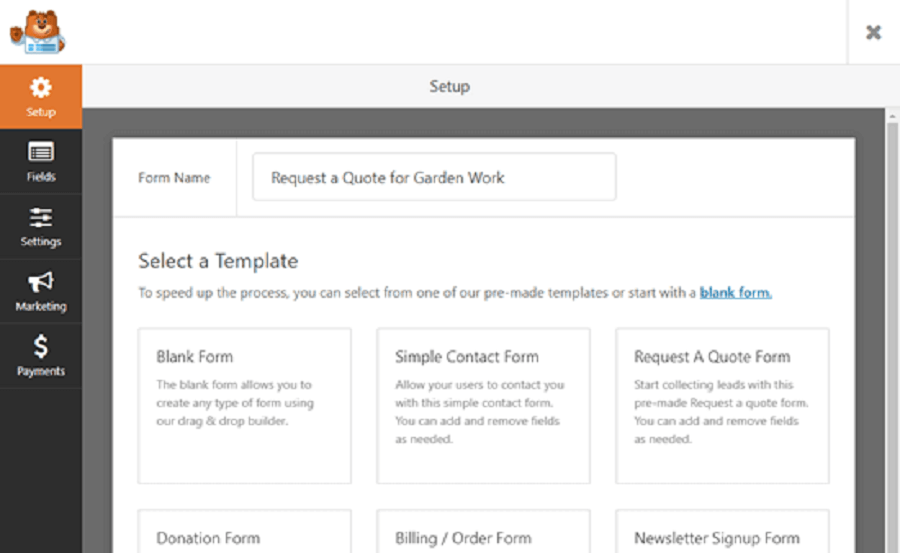
در این بخش فرم خود را هر طور که دوست دارید ایجاد کنید.

بعد از ایجاد فرم وقت آن است که آن را به سایت اضافه کنید. می توانید یک پست یا صفحه موجود را ویرایش کنید یا یک پیام جدید اضافه کنید.
با رفتن به Pages » Add New در بخش ادمین وردپرس قصد داریم صفحه جدیدی اضافه کنیم.
اگر از ویرایشگر بلوک وردپرس استفاده می کنید، روی دکمه افزودن بلوک جدید (+) کلیک کنید و بلوک WPForms را در قسمت محتوا وارد کنید.
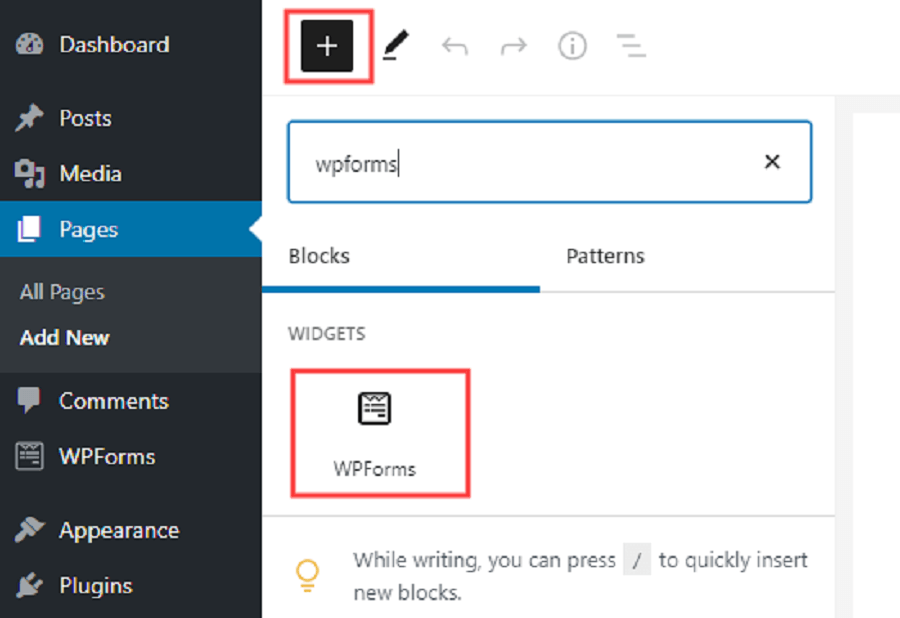
پس از اضافه کردن بلوک WPForms، باید فرم را که قبلاً ایجاد کرده اید از لیست کشویی انتخاب کنید.
اکنون می توانید پست یا صفحه خود را ذخیره کرده و فرم خود را پیش نمایش کنید.
برای راه اندازی Zapier باید یک ورودی آزمایشی ارسال کنید. در اینجا ورودی آزمایشی ما در فرم سفارشی ما است:

آماده سازی برای اتصال WPForms و Zapier
برای اتصال WPForms و Twilio از Zapier استفاده خواهیم کرد. برای این کار باید افزونه WPForms Zapier را نصب و فعال کنید.
کافی است به صفحه WPForms »Addons بروید. و سپس افزونه Zapier را جستجو کنید و سپس روی دکمه “Install Addon” کلیک کنید.

اکنون، باید به صفحه WPForms » Settings » Integrations مراجعه کنید. فقط روی آرم Zapier کلیک کنید و سپس کلید Zapier API خود را مشاهده خواهید کرد.

برای اتصال Zapier به WPForms در مرحله بعدی به کلید API نیاز خواهید داشت. پیش بروید و آن را در جایی امن کپی کنید، یا فقط برگه را باز بگذارید.
آماده سازی برای اتصال Twilio و Zapier
برای ارسال پیام کوتاه از سرویس Twilio استفاده خواهیم کرد. این سرویس پیام کوتاه پیشرو است و آن ها یک حساب رایگان محدود ارائه می دهند که می توانید از آن ها استفاده کنید.
ابتدا باید به وب سایت Twilio مراجعه کرده و برای ایجاد حساب خود بر روی دکمه Sign Up در بالا کلیک کنید.

پس از ایجاد حساب، باید شماره تلفنی را انتخاب کنید. این شماره ای است که برای شما متن ارسال می کند.

همچنین حساب Twilio SID و Auth Token خود را مشاهده خواهید کرد. هنگام راه اندازی Zapier به این موارد نیاز خواهید داشت. می توانید آن ها را در یک مکان امن کپی کنید یا برگه خود را باز بگذارید.

ایجاد Zap برای ارسال پیام کوتاه هنگام ارسال فرم
برای استفاده از Zapier، باید در وب سایت Zapier وارد سیستم شوید. اگر حساب کاربری ندارید، به سادگی یک حساب رایگان ایجاد کنید.
بعد، روی دکمه “Make a Zap” در داشبورد Zapier خود کلیک کنید:

نکته: Zapier از کلمه “Zap” برای انجام فرآیند یک عمل استفاده می کند. عامل ما کسی است که فرم را ارسال می کند. اقدام ما ارسال پیام کوتاه خواهد بود.
به Zap خود در بالای صفحه یک نام دهید.
ابتدا باید “WPForms” را در نوار جستجو تایپ کنید. نماد WPForms باید نمایش داده شود. به سادگی بر روی آن کلیک کنید.

Zapier به طور خودکار “New Form Entry” را برای رویداد پر می کند. شما فقط باید روی دکمه “Continue” در اینجا کلیک کنید:

اکنون، Zapier از شما درخواست می کند که وارد سیستم WPForms شوید و روی دکمه “Sign into WPForms” کلیک کنید:
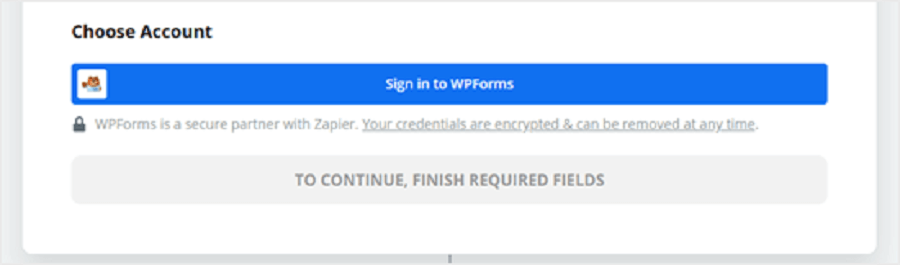
سپس باید یک پنجره بازشو را ببینید. در اینجا، باید کلید API را که قبلا پیدا کرده اید وارد کنید. شما همچنین باید URL (نام دامنه) وب سایت خود را اضافه کنید.

پس از انجام این کار، فقط بر روی دکمه “Yes, Continue” کلیک کنید.
اکنون، شما باید فرم خود را از لیست کشویی انتخاب کنید.

در مرحله بعدی، Zapier از شما می خواهد مورد خود را آزمایش کنید. این بخش از داده های آزمایشی که از طریق فرم خود ارسال کرده اید استفاده خواهد کرد. بر روی دکمه “Test trigger” کلیک کنید:

سپس داده های آزمون خود را مشاهده خواهید کرد:
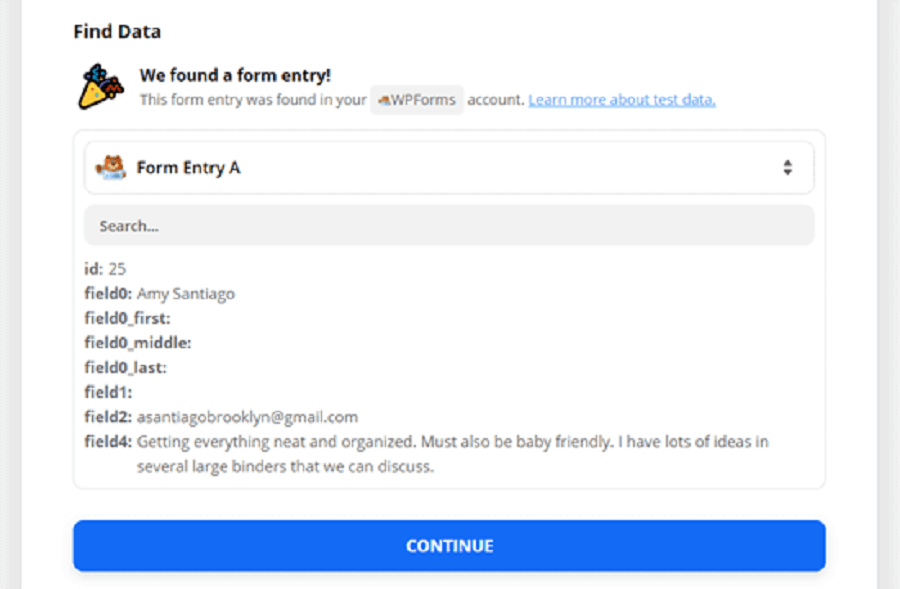
برای ادامه کار کافیست دکمه ادامه را کلیک کنید. Zapier اکنون شما را به قسمت Zap می رساند.
در اینجا، شما باید Twilio را تایپ کنید. سپس، نماد Twilio را کلیک کنید:
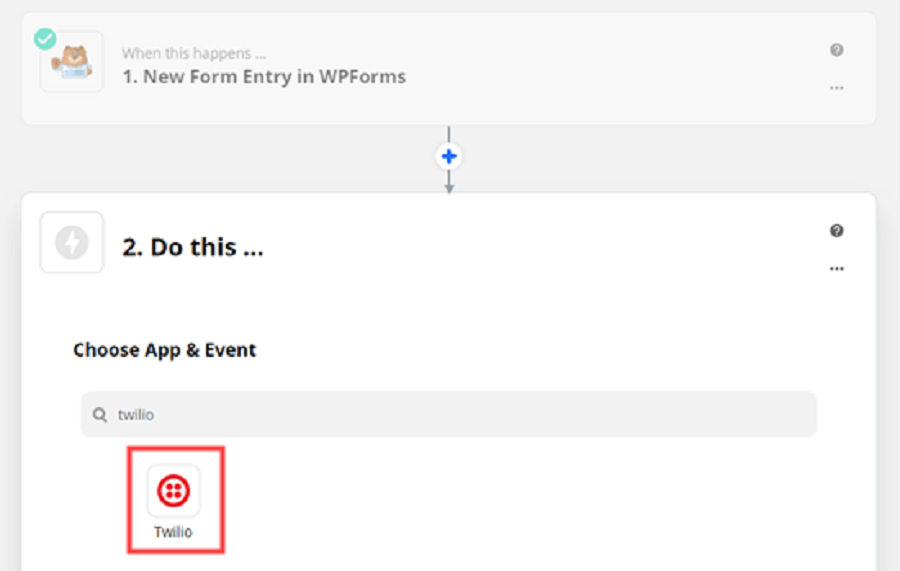
اکنون باید رویداد اقدام را انتخاب کنید. به سادگی بر روی گزینه “Send SMS” اینجا کلیک کنید:

در مرحله بعدی، Zapier از شما درخواست می کند که به سیستم حساب Twilio خود وارد شوید. باید حساب SID و Auth Token را پیدا کرده و وارد کنید.

اکنون باید پیام کوتاه خود را سفارشی کنید.
کافیست بر روی لیست کشویی From Number کلیک کرده و شماره تلفن رایگان را از حساب Twilio خود مشاهده کنید. به سادگی این را انتخاب کنید.
در این بخش شماره تلفن خود را تایپ کنید.

برای پیام، می توانید متنی را که دوست دارید تایپ کنید. همچنین می توانید از فیلدهای ورودی WPForms خود انتخاب کنید.
با پیام ، نام، آدرس ایمیل و درخواست فرم را وارد کرده ایم:

همچنین می توانید پیام را به عنوان یک پیام بزرگ ارسال کنید. اگر می خواهید جزئیات زیادی را در پیام کوتاه قرار دهید، این بخش مفید است. با این حال، اعتبار Twilio شما سریعتر استفاده می شود.
وقتی آماده حرکت هستید ، فقط روی دکمه ادامه کلیک کنید.
Zapier اکنون داده هایی را که از طریق Zap شما ارسال می شود به شما نشان می دهد. برای ارسال آزمون کافیست روی دکمه Test & Continue کلیک کنید:

باید پیامی را ببینید که پیامک با موفقیت ارسال شد:
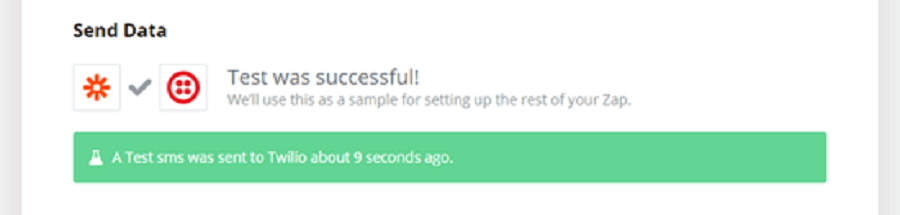
امیدوارم پیام کوتاه با موفقیت به دست شما برسد. فقط روی دکمه “روشن کردن Zap” کلیک کنید و Zap شما روشن می شود.

اکنون ، هر بار کسی فرم وردپرس شما را تکمیل کند ، متنی دریافت خواهید کرد.